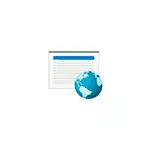
Yn dizze ynstruksje detailed hoe te stean it programma om tagong ta it ynternet op in kompjûter of in laptop, dy't brûkt de ynboude Windows Firewall, likegoed as oanfoljende ynformaasje, dat kin nuttich yn 'e kontekst fan it ûnderwerp yn kwestje. In soartgelikense ûnderwerp: hoe te ferbieden it programma Ynternet tagong yn Windows.
It jaan fan in Ynternet tagong programma en in lokale netwurk yn Windows Firewall Parameters
Om te tastean gjin programma om tagong ta it ynternet mei ynboude yn Windows ark, is it genôch om te fieren de folgjende ienfâldige stappen dêr't jo moatte hawwe behearder rjochten op 'e kompjûter:
- Gean nei it betsjinningspaniel - Windows ferdigener Firewall. Ynstee, kinne jo drukke op de Win + R toetsen op it toetseboerd, fier dan de firewall.cpl en druk op Enter (hjir it kin wêze handich: nuttige opdrachten fan de "Run" dialoochfinster Win + R).
- Yn it iepene finster op de linker, klik "Resolúsje fan ynteraksje mei in applikaasje of komponint yn de Windows ferdigener Firewall".
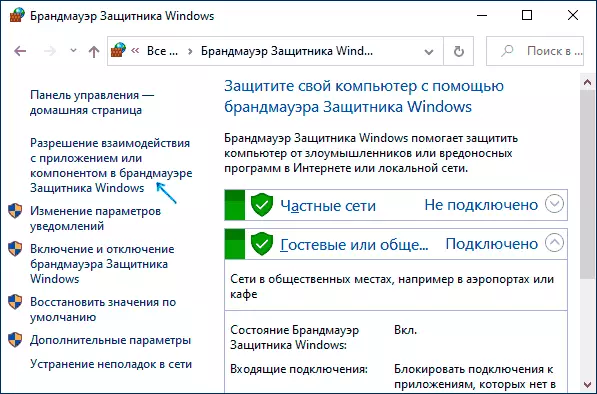
- Klik op 'e "Ynstellingen wizigje" knop, fine it programma dy't jo nedich hawwe en check, tagong ta hokker netwurken wurde moatte foarsjoen. As jo net witte wat te kiezen, it is meastal hiel feilich foar tagong en yn privee en yn 'e iepenbiere netwurk (mar it is net altyd it gefal as jo hawwe twifels oer it feit dat it programma kin dwaan op it netwurk, achtsje it ).
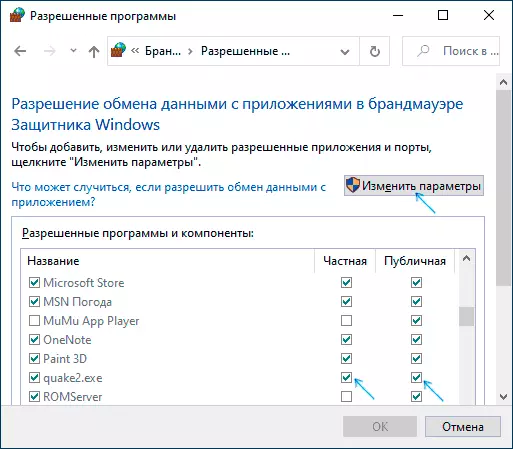
- At jo programma is net yn de list, Downstairs klik op de Tastean Oare Oanhingsel knop en oantsjutte it paad nei it útfierber triem fan de winske programma.
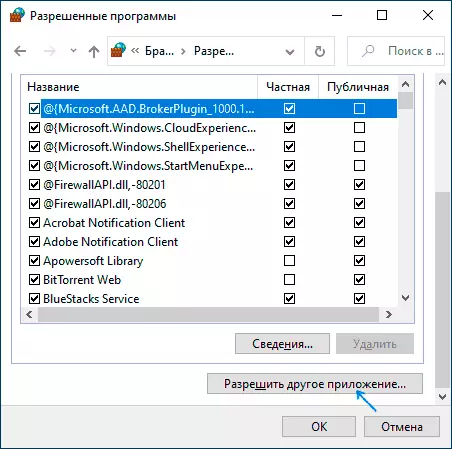
Meastal, as wy it oer it ynboude Windows netwurk beskerming, de stappen beskreaun wêze moatte genôch. Yn ekstreme gefallen, jo kinne folslein útskeakelje Windows Firewall, mar ik soe net aan dit.
Oanfoljende ynformaasje
As de oantsjutte aksjes dienen gjin help by it oplossen fan it Ynternet tagong of lokaal netwurk, dan rekken de folgjende punten:
- As antivirus fan tredden of Firewall op jo kompjûter is ynstalleare, kin it it netwurk ynterferearje. Besykje it tydlik útskeakelje en kontrolearje it as it dit probleem oplost. As jo oplost, kinne jo opnij oansette, en studearje dan de ynstellingen en fyn de lokaasje wêrtroch jo kinne tastean dat jo de tagongsparameters feroarje foar de ynternetprogramma's.
- Soms kin it wêze dat it programma besiket te krijen ta de server op it ynternet, dy't net mear bestiet. Yn dit gefal kin se rapportearje dat d'r gjin tagong is ta it netwurk. Yn dizze situaasje binne jo net wierskynlik wat te dwaan.
- As jo tagong hawwe blokkearre ta elke siden yn it Hosts-bestân, kin dit ek ynfloed hawwe op de tagong ta it ynternet. Sels as jo dit net manuell dogge, mar ynstalleare net heul lisinsearre programma, tagong ta syn siden koe automatysk wurde beskoattele yn it ynstallaasjeproses. Mear op it ûnderwerp: Hosts Windows 10-bestân - hoe te feroarjen en te herstellen (geskikt foar oare ferzjes fan it systeem).
- VPN brûke, kin proxy ek ynfloed hawwe op de mooglikheid om tagong te krijen ta it ynternetprogramma. Hjir kin it nuttich wêze: Hoe proxy útskeakelje yn Windows.
- Just yn gefal kinne jo besjen yn 'e Windows Firewall-ynstellingen yn avansearre befeiligingsmodus en sjoch oft d'r gjin ynkommende en útgeande ferbaarnen binne oangeande jo programma.
Meast wierskynlik is ien fan 'e metoaden geskikt foar it oplossen fan it probleem, beskriuwe oars de situaasje yn' e opmerkingen, as mooglik, yn it meast detaillearre mooglik, sil ik besykje te helpen.
